Photoshop制作的金色立体效果的党徽
文章来源于 PS联盟,感谢作者 Sener 给我们带来经精彩的文章!设计教程/PS教程/鼠绘教程2011-06-15
本教程主要使用Photoshop制作的金色立体效果的党徽,立体图形的制作跟立体字制作方法基本类似。大致过程:先做好透视图形,然后设立立体面,再根据光源方位处理光感即可。
本教程主要使用Photoshop制作的金色立体效果的党徽,立体图形的制作跟立体字制作方法基本类似。大致过程:先做好透视图形,然后设立立体面,再根据光源方位处理光感即可。
最终效果

1、新建一个800 * 800像素的文档,背景填充暗蓝色:#231562,效果如下图。
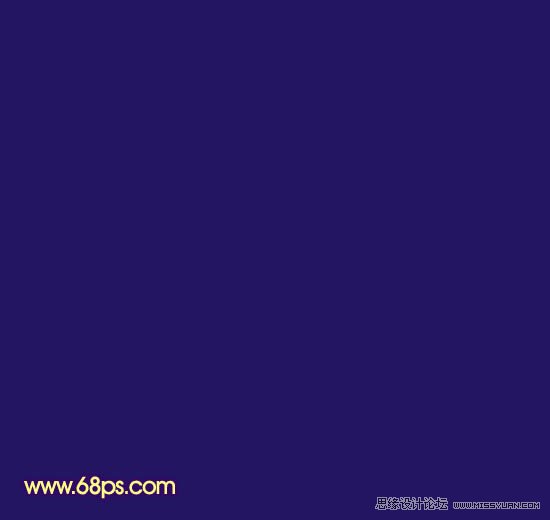
2、新建3个组,由上至下分别命名为“顶部”,“中间”,“底部”,如下图。

3、在“顶部”组里新建一个图层,用钢笔勾出下图所示的选区,填充黄色。为了方便,图形都是透视变形过的,直接可以用的。

4、在“中间”组里新建一个图层,用钢笔勾出下图所示的选区,填充橙黄色,注意好透视和层次关系,效果如下图。

5、在“底部”组里新建一个图层,用钢笔勾出下图所示的选区,填充橙色。大致的立体层次出来了,如果有不满意的部分,最好先调整好。后面的操作都需要在这些图层完成。

6、回到“顶部”组,顶部图层的处理相对最为简单,先锁定图层不透明度,选择渐变工具,颜色设置如图6,有右下至左上拉出图7所示的径向渐变。


7、选择减淡工具,把边缘受光部分稍微涂亮一点,过程如图8,9。涂抹的时候要均匀一点,这样出来的效果才细腻。


 情非得已
情非得已
推荐文章
-
 Photoshop绘制磨砂风格的插画作品2021-03-16
Photoshop绘制磨砂风格的插画作品2021-03-16
-
 Photoshop结合AI制作扁平化滑轮少女插画2021-03-11
Photoshop结合AI制作扁平化滑轮少女插画2021-03-11
-
 Photoshop结合AI绘制扁平化风格的少女插画2020-03-13
Photoshop结合AI绘制扁平化风格的少女插画2020-03-13
-
 Photoshop结合AI绘制春字主题插画作品2020-03-13
Photoshop结合AI绘制春字主题插画作品2020-03-13
-
 Photoshop绘制时尚大气的手机APP图标2020-03-12
Photoshop绘制时尚大气的手机APP图标2020-03-12
-
 Photoshop绘制立体感十足的手机图标2020-03-12
Photoshop绘制立体感十足的手机图标2020-03-12
-
 玻璃瓶绘画:PS绘制玻璃质感的魔法瓶2020-03-11
玻璃瓶绘画:PS绘制玻璃质感的魔法瓶2020-03-11
-
 像素工厂:用PS设计等距像素的工厂图标2019-03-20
像素工厂:用PS设计等距像素的工厂图标2019-03-20
-
 圣诞老人:使用PS绘制圣诞老人插画2019-02-21
圣诞老人:使用PS绘制圣诞老人插画2019-02-21
-
 Lumix相机:PS绘制粉色的照相机教程2019-01-18
Lumix相机:PS绘制粉色的照相机教程2019-01-18
热门文章
-
 Photoshop结合AI制作扁平化滑轮少女插画2021-03-11
Photoshop结合AI制作扁平化滑轮少女插画2021-03-11
-
 Photoshop绘制磨砂风格的插画作品2021-03-16
Photoshop绘制磨砂风格的插画作品2021-03-16
-
 Photoshop结合AI制作扁平化滑轮少女插画
相关文章2032021-03-11
Photoshop结合AI制作扁平化滑轮少女插画
相关文章2032021-03-11
-
 Photoshop绘制立体风格的序章图标
相关文章8612020-04-01
Photoshop绘制立体风格的序章图标
相关文章8612020-04-01
-
 Photoshop绘制立体感十足的手机图标
相关文章6362020-03-12
Photoshop绘制立体感十足的手机图标
相关文章6362020-03-12
-
 玻璃瓶绘画:PS绘制玻璃质感的魔法瓶
相关文章5282020-03-11
玻璃瓶绘画:PS绘制玻璃质感的魔法瓶
相关文章5282020-03-11
-
 建筑插画:PS结合AE制作摩天轮插画
相关文章5722019-01-17
建筑插画:PS结合AE制作摩天轮插画
相关文章5722019-01-17
-
 复古收音机:PS绘制立体风格的收音机
相关文章10652019-01-14
复古收音机:PS绘制立体风格的收音机
相关文章10652019-01-14
-
 蝴蝶结绘画:PS绘制逼真的蝴蝶结图标
相关文章7222019-01-07
蝴蝶结绘画:PS绘制逼真的蝴蝶结图标
相关文章7222019-01-07
-
 商业插画:PS绘制逼真的DC海王插画
相关文章8962018-12-20
商业插画:PS绘制逼真的DC海王插画
相关文章8962018-12-20
